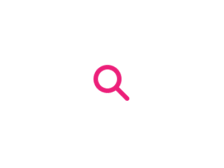借阅:7人
借阅:7人
 收藏:0人
收藏:0人
豆瓣内容简介:
《系统安装与重装(72小时精通全彩版)》详细全面地介绍了系统安装与重装的相关知识。主要内容包括系统安装基础操作,系统安装前的准备工作,安装单操作系统,安装与管理多操作系统,安装驱动程序与常用软件,系统维护与安全防护,系统优化、备份与还原,重装操作系统以及故障排除与数据恢复等。《系统安装与重装(72小时精通全彩版)》内容全面、图文并茂,讲解深浅适宜,叙述条理清晰,并配有多媒体教学光盘。光盘中提供有72小时学习与上机的相关视频教学演示,使读者像看电影一样巩固所学知识并进行动手练习。《系统安装与重装(72小时精通全彩版)》面向学习系统安装与重装的初、中级用户,适用于公司职员、在校学生、教师以及各行各业相关人员进行学习和参考,也可作为各类电脑培训班的系统安装与重装培训教材。《系统安装与重装(72小时精通全彩版)》显著特点:48集(总计134节)大型交互式、专业级、同步多媒体教学演示,还可跟着视频做练习。260页交互式数字图书,数字阅读过程中,单击相关按钮,可观看相应操作的多媒体演示。全彩印刷,像电视一样,摈弃“黑白”,进入“全彩”新时代。多方位辅助学习资料,赠与《系统安装与重装(72小时精通全彩版)》相关的海量多媒体教学演示、各类素材、应用技巧等。
豆瓣作者简介:
前言
本书写作背景
在现代社会的无纸化办公中,电脑扮演的角色越来越重要,其中对于操作系统的安装与重装工作也引起了人们越来越多的关注。为了帮助广大电脑初学者在最短的时间内掌握并熟练运用各种系统安装与重装的方法,我们研究了不同层次的学习对象并总结了多位电脑用户的经验,从全面性和实用性出发,编写了《系统安装与重装》一书,希望通过本书为喜欢操作电脑、想要学习系统安装与重装的广大人士带来最大、最快的帮助。
本书特点
本书具有以下一些写作特点。
■ 26小时学知识,46小时上机:本书以实用功能讲解为核心,每小节下面分为学习和上机两个部分,学习部分以操作为主,讲解每个知识点的操作和用法,操作步骤详细、目标明确,上机部分相当于一个学习任务或案例制作,同时在每章最后提供有视频上机任务,书中给出操作要求和关键步骤,具体操作过程放在光盘演示中。
■ 书与光盘演示相结合:本书的操作部分均在光盘中提供了视频演示,并在书中指出了相对应的路径和视频文件名称,可以打开视频文件对某一个知识点进行学习。
■ 简单、易学、易用:书中讲解由浅入深,操作步骤目标明确,并分小步讲解,与图中的操作图示相对应,并穿插了“教你一招”和“操作提示”等小栏目。
■ 轻松、愉快的学习环境:全书以人物小李的学习与工作过程为线索,采用情景方式叙述不断遇到的问题及怎样解决问题,将前后知识联系起来,一本书的内容就像一个故事,使读者感到愉快的同时轻松学会系统安装与重装。
■ 技巧总结与提高:每章最后一部分均安排了技巧总结与提高,这些技巧来源于编者多年的经验总结。同时有效地利用了页脚区域,扩大了读者的知识面。
■ 排版美观,全彩印刷:采用双栏图解排版,一步一图,图文对应,并在图中添加了操作提示标注,以便于读者快速学习。
■ 配超值多媒体教学光盘:本书配有一张多媒体教学光盘,提供有书中操作所需素材、效果和视频演示文件,同时光盘中还赠送了大量相关的教学教程。
■ 赠电子版阅读图书:本书制作有实用、精美的电子版放置在光盘中,在光盘主界面中双击“电子书”按钮便可阅读电子图书,单击电子图书中的光盘图标,可以打开光盘中相对应的视频演示,也可一边阅读一边进行其他上机操作。
本书内容与定位
本书共分为5部分,各部分的主要内容介绍如下。
■ 第1部分(第1~2章):主要介绍系统安装基础知识与准备工作,包括常用操作系统简介、系统安装途径与方式、安装与配置虚拟机系统、BIOS设置以及硬盘分区与格式化等内容。
■ 第2部分(第3~4章):主要介绍单/多操作系统的安装方法,包括安装Windows XP、安装Windows Vista、安装Windows 7、安装Linux以及安装与管理多操作系统等 内容。
■ 第3部分(第5~7章):主要介绍软件安装、系统维护以及优化等知识,包括安装硬件驱动程序、安装常用软件、卸载驱动程序和软件、系统维护、系统安全与病毒防治、Windows系统优化设置、使用软件优化系统以及系统备份与还原等内容。
■ 第4部分(第8章):主要介绍重装操作系统的知识,包括备份与还原文件、备份与还原驱动程序和注册表、备份用户数据、重装操作系统前的准备以及重装操作系统等 内容。
■ 第5部分(第9章):主要介绍故障排除与数据恢复的知识,包括系统常见故障排除以及数据恢复等内容。
本书定位于学习系统安装与重装的初、中级用户,适用于公司职员、在校学生、教师以及各行各业相关人员进行学习和参考,也可作为各类电脑培训班的系统安装与重装培训教材。
联系我们
本书由九州书源组织编写,参加本书编写、排版和校对的工作人员有牟俊、宋玉霞、杨颖、张永雄、李洪、薛凯、任亚炫、丛威、张鑫、冯梅、张丽丽、陈晓颖、陆小平、张良军、简超、羊清忠、范晶晶、李显进、赵云、李伟、余洪、袁松涛、杨明宇、宋晓均、向利、徐云江、张笑、赵华君、刘凡馨、常开忠、骆源、陈良、刘可、王琪、穆仁龙、何周、曾福全。
如果您在学习的过程中遇到什么困难或疑惑,可以联系我们,我们会尽快为您解答,联系方式为QQ群:122144955;E-mail:book@jzbooks.com;网址:http://www.jzbooks.com。
由于作者水平有限,书中疏漏和不足之处在所难免,欢迎读者不吝赐教。
九州书源
目录:
第1章?系统安装基础操作
1.1?常用操作系统简介 2
1.1.1?学习1小时 2
1.2?系统安装途径与方式 5
1.2.1?学习1小时 5
1.3?安装与配置虚拟机系统 7
1.3.1?学习1小时 7
1.认识虚拟机 8
2.安装Microsoft Virtual PC 2007 9
3.设置虚拟系统 11
4.新建虚拟机 12
5.配置虚拟机 14
1.3.2?上机1小时:
?新建虚拟机并配置 15
1.4?跟着视频做练习 17
1.练习1小时:分别为Windows XP/Vista
???操作系统创建虚拟机 17
2.练习1小时:对新建的虚拟机进行
???系统配置 18
1.5?秘技偷偷报——虚拟机使用技巧 18
第2章?系统安装前的准备工作
2.1?BIOS设置 20
2.1.1?学习1小时 20
1.什么是BIOS 20
2.进入BIOS的方法 21
3.BIOS常用选项详解 22
4.BIOS设置方法 23
5.设置系统引导盘的顺序 23
6.设置系统日期和时间 24
7.设置硬盘接口 25
8.防病毒设置 26
9.设置BIOS密码 27
10.恢复默认BIOS设置 28
11.保存并退出BIOS设置 28
2.1.2?上机1小时:
? 设置AMI BIOS引导盘 29
2.2?硬盘分区与格式化 30
2.2.1?学习1小时 30
1.硬盘分区与格式化的基础知识 30
2.用fdisk命令进行硬盘分区 31
3.用format命令格式化硬盘分区 35
4.使用PartitionMagic软件进行
??? 硬盘分区和格式化 36
2.2.2?上机1小时:
? 对硬盘进行分区和格式化
? 操作 38
2.3?跟着视频做练习1小时:设置
??BIOS 41
2.4?秘技偷偷报——BIOS应用技巧 41
1.BIOS中优化系统设置技巧 41
2.使用fdisk删除分区技巧 42
第3章?安装单操作系统
3.1?安装Windows XP操作系统 44
3.1.1?学习1小时 44
1.硬件要求 44
2.全新安装Windows XP 44
3.全自动安装Windows XP 52
3.1.2?上机1小时:
? 在虚拟机中全新安装
? Windows XP 56
3.2?安装Windows Vista操作系统 58
3.2.1?学习1小时 58
1.硬件要求 59
2.安装注意事项 59
3.用Windows升级顾问检测系统 59
4.全新安装Windows Vista 61
5.升级安装Windows Vista 65
3.2.2?上机1小时:
? 在虚拟机中全新安装
? Windows Vista 66
3.3?安装Windows 7操作系统 67
3.3.1?学习1小时 67
1.Windows 7的版本 67
2.硬件要求 68
3.全新安装Windows 7 68
4.升级安装Windows 7 73
3.3.2?上机1小时:
? 在虚拟机中全新安装
? Windows 7 76
3.4?安装Linux操作系统 77
3.4.1?学习1小时 77
1.Linux的版本 77
2.硬件要求 79
3.下载Ubuntu光盘镜像文件 79
4.将Ubuntu光盘镜像文件刻录成光盘 80
3.4.2?上机1小时:
? 在虚拟机中安装Ubuntu 81
3.5?跟着视频做练习 83
1.练习1小时:升级安装Windows Vista 83
2.练习1小时:升级安装Windows 7 83
3.6?秘技偷偷报——系统安装技巧 84
1.U盘启动电脑安装系统 84
2.此安装不支持您的操作系统当前语言
?解决技巧 84
第4章?安装与管理多操作系统
4.1?安装多操作系统 86
4.1.1?学习1小时 86
1.安装多操作系统的相关知识 86
2.在Windows XP中安装Windows 7 88
3.在Windows 7中安装Windows XP 90
4.设置双/多操作系统的启动顺序 91
5.多操作系统的卸载 93
4.1.2?上机1小时:
? 安装Windows XP/Vista双系统 95
4.2?管理多操作系统 98
4.2.1?学习1小时 98
1.共享系统资源 98
2.共享网络资源 105
3.共享工具软件 107
4.2.2?上机1小时:
?共享多操作系统的
? 系统资源与软件 107
4.3?跟着视频做练习 111
1.练习1小时:在Windows Vista中
安装Windows XP 111
2.练习1小时:在Windows 7中安装
??Windows XP/Vista 112
4.4?秘技偷偷报——多操作系统技巧 113
1.还原Windows XP中“我的文档”
????的位置 113
2.设置启动等待时间 113
第5章?安装驱动程序与常用软件
5.1?安装硬件驱动程序 116
5.1.1?学习1小时 116
1.驱动程序的分类 116
2.驱动程序的获取 117
3.安装显卡驱动程序 118
4.安装主板驱动程序 119
5.安装打印机驱动程序 122
6.升级硬件的驱动程序 123
5.1.2?上机1小时:
? 安装从网上下载的驱动
????程序 124
5.2?安装常用软件 127
5.2.1?学习1小时 127
1.常用软件的分类 127
2.常用软件的版本 128
3.获取并安装软件 128
4.安装办公软件 130
5.安装WinRAR软件 132
6.安装杀毒软件 133
7.安装即时通信软件 134
8.安装输入法软件 135
5.2.2?上机1小时:
? 安装Windows优化大师 137
5.3?卸载软件 139
5.3.1?学习1小时 139
1.通过“开始”菜单卸载软件 139
2.通过“添加或删除程序”窗口卸载软件 140
5.3.2?上机1小时:
? 通过专用软件卸载软件 140
5.4?跟着视频做练习 142
1.练习1小时:在操作系统中升级
? 硬件的驱动程序 142
2.练习1小时:安装与删除
?360安全卫士软件 143
5.5?秘技偷偷报——驱动程序与软件
? ?? 安装技巧 144
1.安装驱动程序的技巧 144
2.安装软件的技巧 144
第6章?系统维护与安全防护
6.1?系统维护 146
6.1.1?学习1小时 146
1.查看系统信息 146
2.清理磁盘 147
3.检查磁盘 148
6.1.2?上机1小时:
维护硬盘 149
6.2?系统安全与病毒防治 151
6.2.1?学习1小时 151
1.设置系统防火墙 151
2.使用360杀毒软件 153
6.2.2?上机1小时:
使用360安全卫士 157
1.修复系统漏洞 158
2.防御木马攻击 159
6.3?跟着视频做练习 161
1.练习1小时:对电脑中的所有硬盘分区
? 进行维护 162
2.练习1小时:使用360杀毒软件查杀
?电脑中的病毒 162
3.练习1小时:使用360安全卫士
?对电脑进行体检 163
6.4?秘技偷偷报——系统维护与
?? ? 安全防护技巧 164
1.抵御黑客攻击的技巧 164
2.木马程序的防御技巧 164
3.如何查杀新型病毒 164
第7章?系统优化、备份与还原
7.1?Windows系统优化设置 166
7.1.1?学习1小时 166
1.减少系统启动程序 166
2.优化系统视觉外观和设置虚拟内存 167
3.关闭系统休眠功能 168
4.关闭系统还原功能 168
5.删除不需要的文件 169
7.1.2?上机1小时:
? 删除系统中的临时文件 170
7.2?使用软件优化系统 172
7.2.1?学习1小时 173
1.使用Windows优化大师优化系统 173
2.使用360安全卫士优化系统 176
7.2.2?上机1小时:
? ? 使用Windows优化大师
?? 一键优化 178
7.3?系统备份与还原 179
7.3.1?学习1小时 179
1.使用Ghost备份系统 180
2.使用Ghost还原系统 182
7.3.2?上机1小时:
? 使用Windows自带功能
? 备份与还原 184
1.使用Windows自带功能备份系统 185
2.使用Windows自带功能还原系统 186
7.4?跟着视频做练习 187
1.练习1小时:Windows优化大师
? ?自动优化操作系统 187
2.练习1小时:直接在操作系统中
???删除多余文件 187
3.练习1小时:使用Ghost对系统盘
???进行备份 188
4.练习1小时:使用超级兔子优化
??系统 189
7.5?秘技偷偷报——系统优化、备份与
?? ? 还原技巧 189
1.管理电源 190
2.自动创建还原点 190
3.优化Windows 7 190
第8章?重装操作系统
8.1?备份与还原文件 192
8.1.1?学习1小时 192
1.利用备份向导备份文件 192
2.利用备份向导还原文件 194
3.刻录备份文件 195
8.1.2?上机1小时:
? 使用Nero刻录备份文件 197
8.2?备份与还原驱动程序和注册表 198
8.2.1?学习1小时 199
1.手动备份驱动程序 199
2.使用Windows优化大师备份驱动
???程序 201
3.备份注册表 201
4.还原注册表 202
8.2.2 上机1小时:
? 使用MS Backup备份和还原
? ??注册表 203
1.备份注册表 204
2.还原注册表 206
8.3?备份用户数据 207
8.3.1?学习1小时 207
1.备份IE浏览器的收藏夹 207
2.备份Outlook Express资料 209
3.备份输入法数据 210
4.备份下载工具数据 210
5.备份MSN聊天记录 211
8.3.2?上机1小时:
? 备份与安装系统字体 212
8.4?重装操作系统前的准备 213
8.4.1?学习1小时 213
1.制作U盘DOS启动盘 213
2.设置从U盘启动 214
3.使用PartitionMagic调整分区容量 214
8.4.2?上机1小时:
? ? 使用PartitionMagic合并
? ?分区 216
8.5?重装操作系统 218
8.5.1?学习1小时 218
1.在Windows系统中重装 218
2.在DOS系统中重装 220
3.利用安装光盘修复重装 222
8.5.2?上机1小时:
? 全新重装操作系统 223
8.6?跟着视频做练习 225
1.练习1小时:使用一键Ghost
??备份与还原操作系统 225
2.练习1小时:在Windows 7中
???备份和还原注册表 225
3.练习1小时:重新安装Windows 7 226
8.7?秘技偷偷报——重装系统技巧 227
1.在DOS环境中使用鼠标 227
2.快速备份Word的设置 227
3.重装操作系统后免中毒的技巧 227
第9章?故障排除与数据恢复
9.1?操作系统常见故障排除 230
9.1.1?学习1小时 230
1.操作系统总是无故重启 230
2.运行时出现关闭报告错误 231
3.“开始”菜单中没有【运行】
命令 231
4.安装Windows XP时电脑死机 232
5.排除安装操作系统故障的方法 232
9.1.2?上机1小时:
? 使用恢复控制台排除故障 235
9.2?数据恢复 236
9.2.1?学习1小时 236
1.使用Drive Rescue恢复数据 236
2.使用EasyRecovery恢复数据 238
9.2.2 上机1小时:
? 使用FinalData恢复数据 241
9.3?跟着视频做练习 243
1.练习1小时:通过安全模式排除系统
???故障 243
2.练习1小时:使用EasyRecovery恢复
??? 系统数据 244
3.练习1小时:排除Windows 7操作系统
??? 无法安装故障 244
9.4?秘技偷偷报——故障排除技巧 245
1.故障排除的基本原则 245
2.故障排除的一般步骤 245
3.软件故障的发生原因 246
4.软件故障的排除方法 246
| 分馆名 | 馆藏部门 | 物理位置 | 图书条码 | 索书号 | 登录号 | 状态 | 馆员代借 |
| A | 自然科学-语言文字阅览室(长安) | 南区馆C座5层东 | D003385 | TP316/J625 | D003385 | 在架可借 | 馆员代借 |
| A | 自然科学-语言文字阅览室(长安) | 南区馆C座5层东 | D003384 | TP316/J625 | D003384 | 在架可借 | 馆员代借 |
| A | 自然科学-语言文字阅览室(长安) | 南区馆C座5层东 | 1051835 | TP316/J625 | 1051835 | 在架可借 | 馆员代借 |
| A | 自然科学-语言文字阅览室(长安) | 南区馆C座5层东 | 1051837 | TP316/J625 | 1051837 | 在架可借 | 馆员代借 |
| A | 自然科学-语言文字阅览室(长安) | 南区馆C座5层东 | 1051836 | TP316/J625 | 1051836 | 在架可借 | 馆员代借 |
| A | 自然科学-语言文字阅览室(长安) | 南区馆C座5层东 | D003383 | TP316/J625 | D003383 | 在架可借 | 馆员代借 |
| 序号 | 图书条码 | 索书号 | 登录号 | 藏书部门 | 流通状态 | 年卷期 | 装订册 | 装订方式 | 装订颜色 |
| 类型 | 说明 | URL |
| 评 论 |







 加入暂存架
加入暂存架